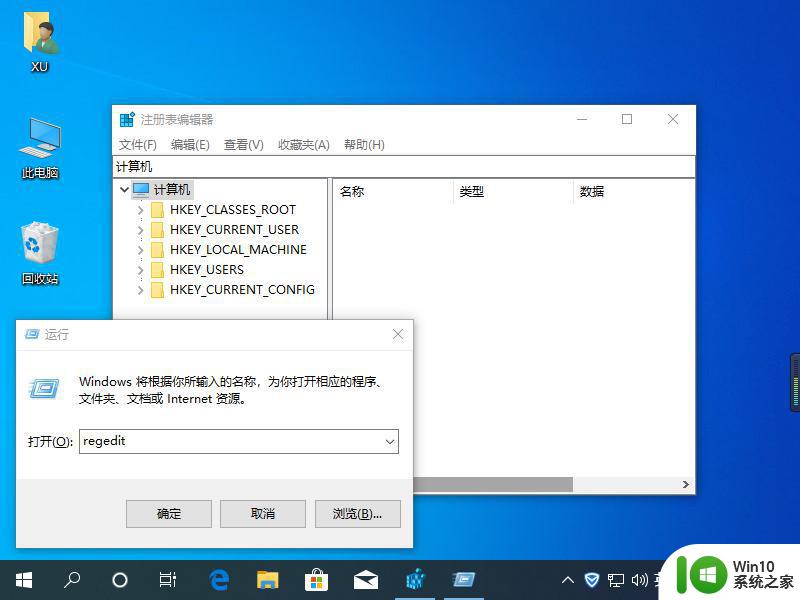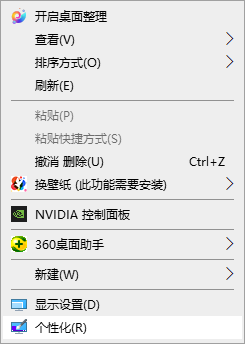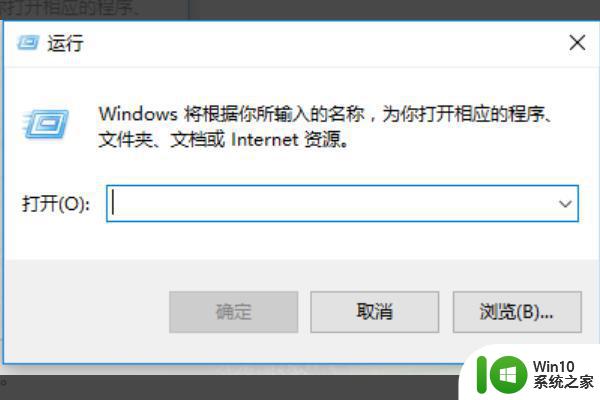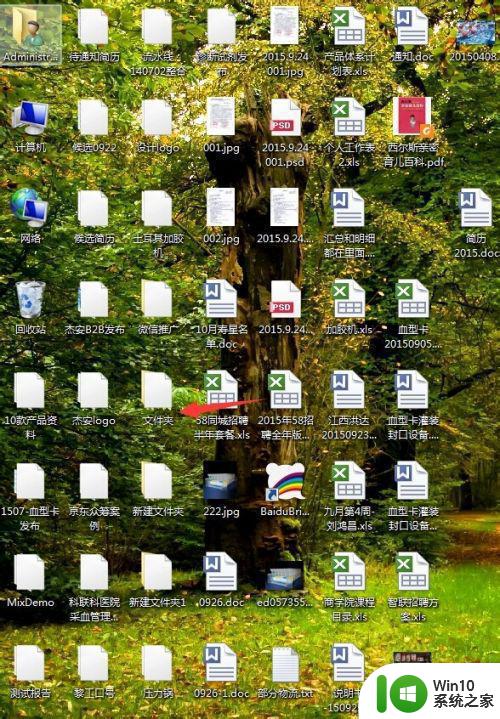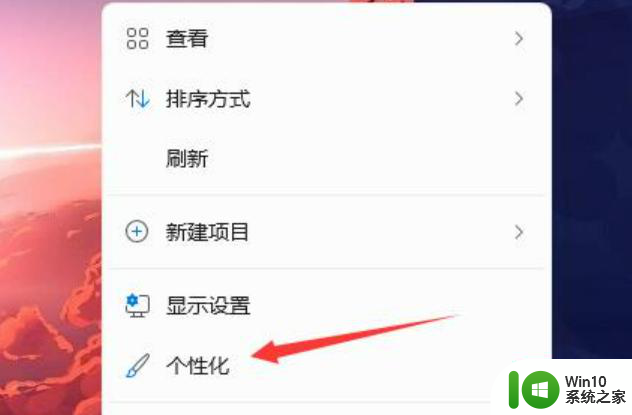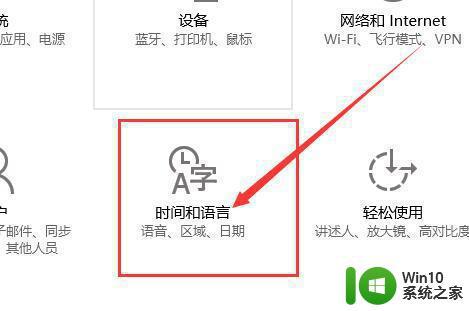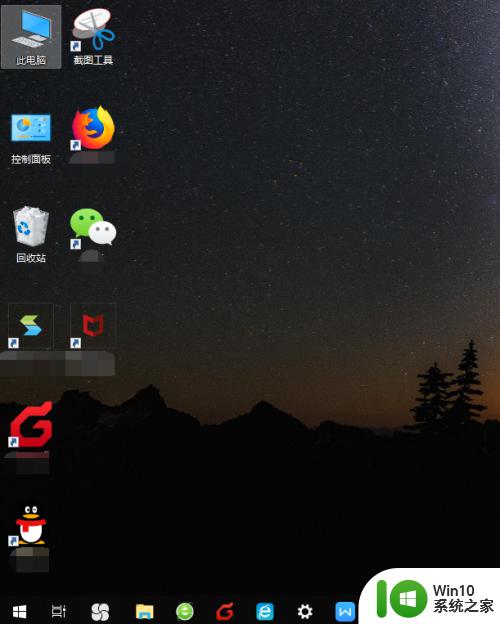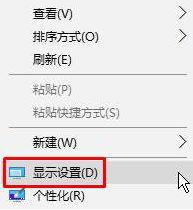win10升级后桌面图标模糊怎么办 如何解决win10桌面图标变模糊的问题
更新时间:2023-06-20 12:05:23作者:yang
win10升级后桌面图标模糊怎么办,随着Windows 10的更新和升级,许多用户发现他们的桌面图标变得模糊不清,这是一个比较常见的问题,这种情况不仅会影响用户的使用体验,还可能导致一些操作出现问题。那么如何解决这个问题呢?本文将为大家介绍一些简单易行的方法,帮助大家轻松解决桌面图标模糊的问题。
方法一:调整电脑分辨率
1、右击桌面空白处,选择显示设置。

2、然后将显示设置下的更改文本、应用等项目的大小以及分辨率设置为系统推荐。
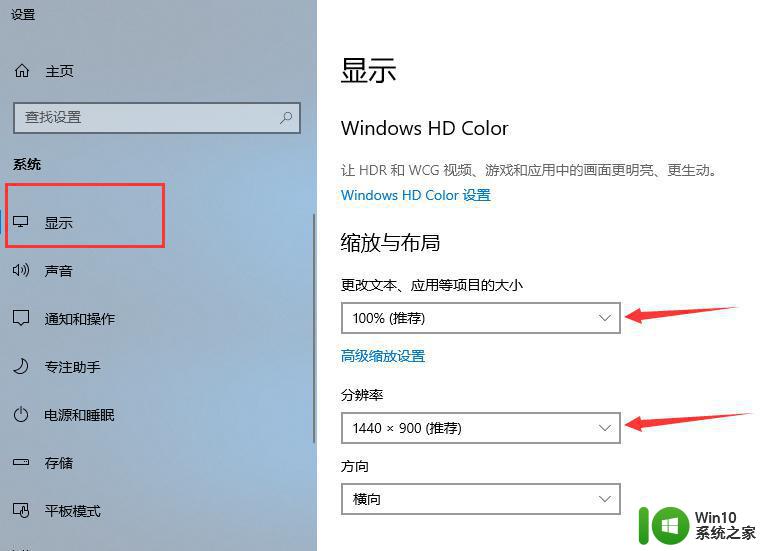
方法二:将视觉效果调整为最佳
1、右击此电脑图标,选择属性。
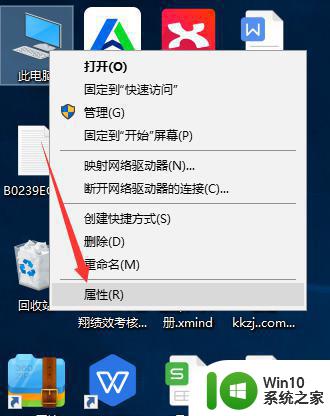
2、选择左侧的高级系统设置。
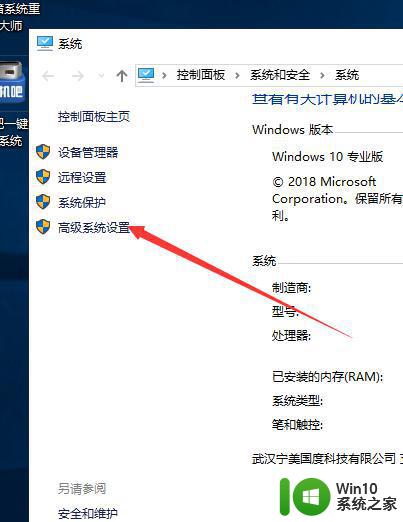
3、点击性能栏目的设置按钮。
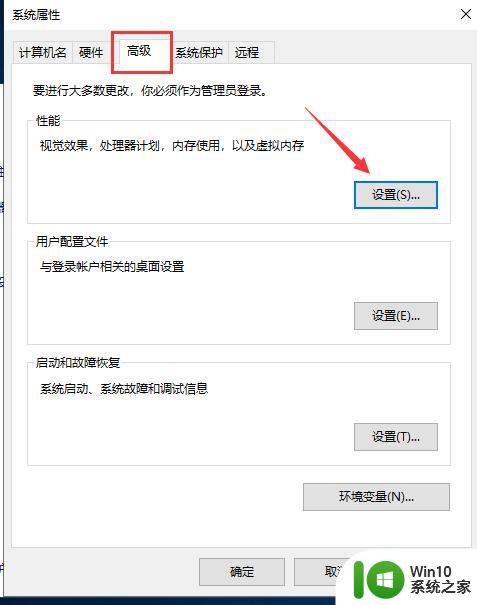
4、选择调整为最佳外观,点击确定即可。
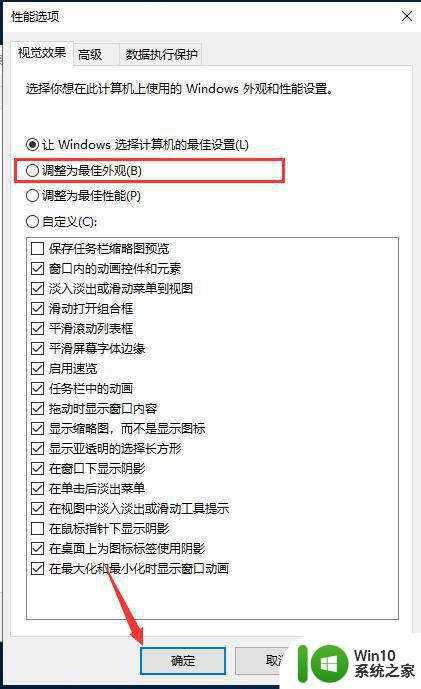
以上是关于win10升级后桌面图标模糊的解决方法,如有类似问题,可参考本文中提供的步骤进行修复,希望这篇文章能对您有所帮助。